無料でM4VをDivXに変換する簡単な方法
M4V プレーヤーは DRM で保護されたファイルであるため、Blu-ray プレーヤーと DVD プレーヤーはこのファイル形式を読み取ることができません。そのため、M4V ファイルを DVD または Blu-ray プレーヤーで再生したい場合は、それらを DivX ファイル形式に変換する必要があります。幸いなことに、最もよく知られているオンライン、オフライン、およびフリーウェアのコンバーターをテストし、その中から使用するのに最適なものを選択しました.したがって、この記事を最後まで読んで、簡単な方法を知ってください。 無料でM4VをDivXに変換、最高のコンバーターを使用します。
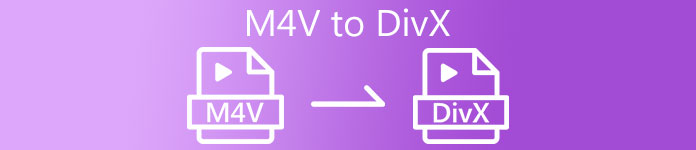
パート 1. デスクトップ プログラムを使用して M4V ファイルを DivX に変換する方法
市場で知られている最高のオフライン コンバーターをお探しの場合は、 FVCビデオコンバーターアルティメット あなたのための答えです。このオフライン コンバーターは、1000 以上のファイル形式をサポートしているため、M4V ファイルを DivX ファイルに変換できます。また、Mac や Windows など、既知のすべてのメディア プラットフォームでも利用できます。さらに、GIFと3Dビデオを作成する機能があります。したがって、このコンバーターを使用して Mac で M4V を DivX に変換することに興味がある場合は、以下の簡単な手順に従ってください。
ステップ1。 ダウンロード FVCビデオコンバーターアルティメット Mac では ダウンロード 下のボタン。インストール プロセスに従って、アプリケーションを開きます。
無料ダウンロードWindows7以降の場合安全なダウンロード
無料ダウンロードMacOS10.7以降の場合安全なダウンロード
ステップ2。 アプリを開いた後、クリックして M4V ファイルをアップロードします。 追加ファイル ボタン、または ドラッグアンドドロップ あなたのファイルを + サインボタン。次に、ファイルがソフトウェアのインターフェースにアップロードされます。
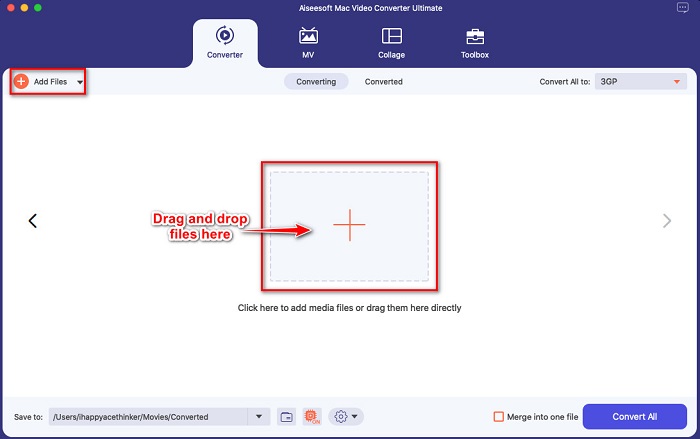
ステップ3。 次に、 をクリックして必要な出力形式を選択します。 すべてをに変換 ボタン。次に、DivX ファイル形式をクリックします。必要なビデオ品質を選択することもできます。
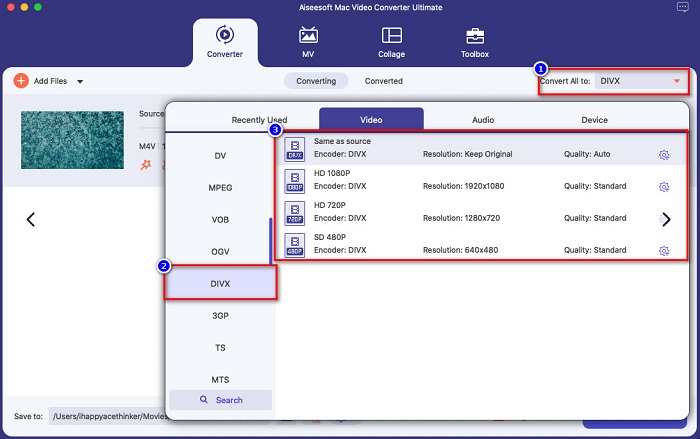
ステップ4。 クリック すべて変換 ボタンをクリックして、最後のステップで M4V ファイルを DivX ファイル形式に変換します。次に、変換プロセスが完了するまで数秒待ちます。
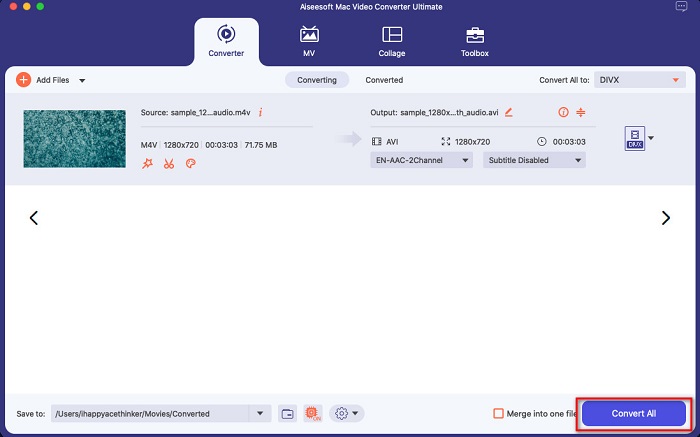
以上です! M4V を DivX に変換するには、上記の簡単な手順に従ってください。
長所
- M4V、DivX、WMV、AVI、FLV、MOV、MP4、および 1000 以上を含む多くのファイル形式をサポートします。
- 複数のファイル形式を 1 つにマージできます。
- ファイルを圧縮できる機能があります。
- Mac や Windows など、すべてのクロスメディア プラットフォームで利用できます。
短所
- アプリケーションを利用して、その特別な機能を使用してください。
パート 2. オンライン コンバーターを使用して M4V を DivX に変換する方法
人々がファイルをオンラインで変換することを選択する理由の 1 つは、より便利だからです。したがって、最高のオンライン ツールの基準を満たすことができるオンライン ツールを紹介します。 エヴァノ.このオンライン コンバーターは使いやすく、広告は含まれていません。ただし、Web ベースであるため、変換プロセスが遅くなることがあります。さらに、M4V、DivX、XviD、WebM、FLV などのいくつかのファイル形式しかサポートできません。それでもなお、M4V を DivX に変換する効果的な方法です。
Evano を使用して M4V を DivX に変換する手順は次のとおりです。
ステップ1。 ブラウザで Evano を検索します。次に、ソフトウェアのメイン インターフェイスで、 ファイルを選択 ボタン。コンピューターのフォルダーが表示されたら、 M4V ファイル。

ステップ2。 その後、単語をクリックします 選択する 必要な出力形式を選択します。クリック DivX ファイル形式。
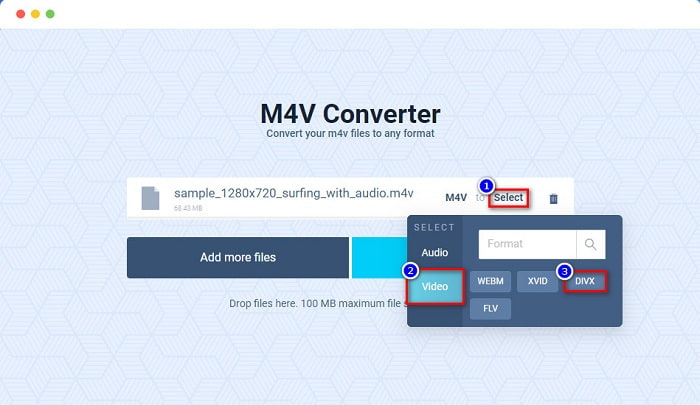
ステップ3。 終了するには、をクリックします 変換 ボタンをクリックして、M4V ファイルを DivX ファイル形式に変換します。
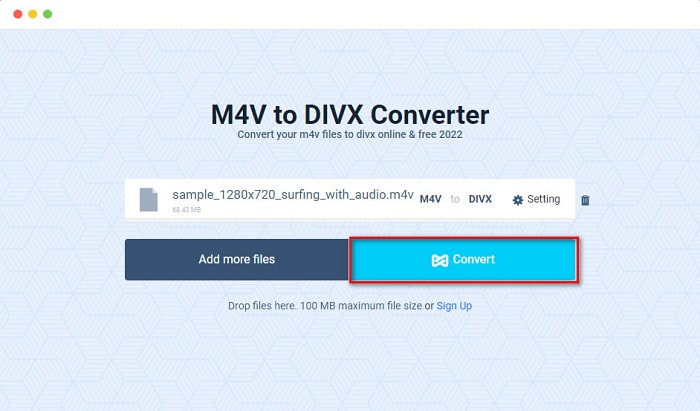
パート 3. フリーウェア ツールを使用して M4V を DivX に変換する方法
M4V を DivX に変換するもう 1 つの方法は、フリーウェアのコンバーターを使用することです。既知のフリーウェア コンバーターの 1 つは、 プリズム.このフリーウェア コンバーターは、M4V、DivX、AVI、MP4、MOV、SWF、VOB などのさまざまなファイル形式をサポートしており、無料でダウンロードできます。ただし、GUI がわかりにくいため、ソフトウェアのインターフェイスを理解するのが難しい場合があります。
Prism を使用して M4V ファイルを DivX ファイル形式に変換する手順:
ステップ1。 ブラウザで検索して Prism ファイル コンバータをダウンロードします。次に、インストール プロセスに従って、アプリを開きます。ソフトウェアの最初のインターフェイスで、 追加ファイル オプション。 M4V ファイルをアップロードする場所にコンピュータ ファイルが表示されます。
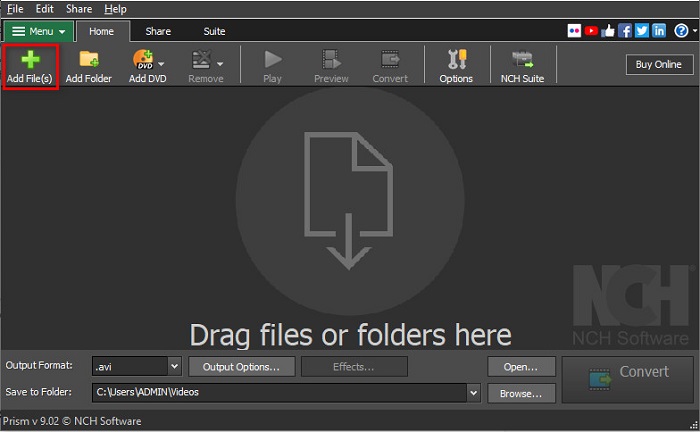
ステップ2。 次に、 落ちる 横のボタン 出力フォーマット、選択 .divx ファイル形式。
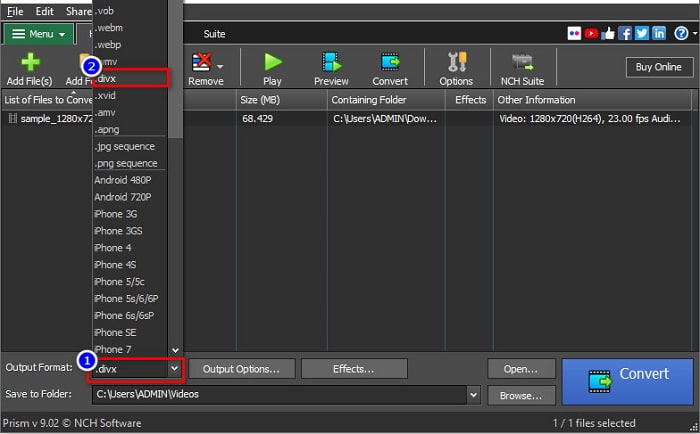
ステップ3。 最後に、をクリックします 変換 ソフトウェアのインターフェースの右下隅にあるボタン。その後、M4V から DivX への変換が開始されます。
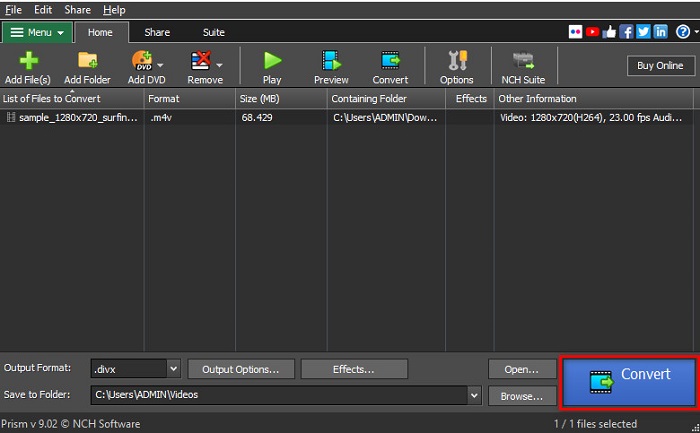
これが、フリーウェアのコンバーターを使用して M4V を DivX に変換する方法です。
パート 4. M4V 対 DivX
M4V ファイルを DivX ファイル形式に変換したい場合、混乱していますか?このセクションでは、M4V ファイル形式と DivX ファイル形式の違いについて説明します。
M4V ファイルは、iTunes ビデオ ファイルとも呼ばれるファイル コンテナー形式です。 Apple がこのファイル形式を開発しています。したがって、macOS デバイスで再生できるようにします。このタイプのファイルを作成する主な目的は、Apple の Fair Play DRM 保護を iTunes ストアのあらゆるものに適用して、Apple が製造していないデバイスにこのタイプのファイルをコピーできないようにすることでした。
一方、DivXは、品質を損なうことなく、ファイルを元のファイルサイズの12分の1に圧縮するファイル形式です。さらに、高品質のファイルで、デバイスのスペースをあまり占有しません。
| M4V | VS | DivX |
| 非圧縮 | 圧縮 | 圧縮 |
| 林檎 | 開発者 | DivX、Inc. |
| ◆ VideoLAN VLC メディアプレーヤー ◆MediaPlayerClassic ◆KM選手 | サポートされているプログラム | ◆ VideoLAN VLC メディアプレーヤー ◆DivX ◆AppleQuickTime Player ◆ RealNetworks RealTimes ビデオ メーカー |
パート 5. M4V から DivX への変換に関する FAQ
Windows Media Player で M4V ファイルを再生できますか?
はい。 Windows Media Player は、Mac の QuickTime メディア プレーヤーと同様に、M4V ファイルをネイティブに開くことができます。
M4V を DivX に変換する際に Handbrake を使用できますか?
残念だけど違う。 Handbrake は、限られたファイル形式しかサポートできないため、DivX ファイル形式をサポートしていません。利用可能な詳細については、ここをクリックしてください M4Vプレーヤー.
M4V と MP4 のどちらが優れていますか?
M4V と MP4 のビデオ品質はほぼ同じですが、ファイル拡張子が異なります。ただし、M4V は、字幕用により多くのデータを保存し、データのプライバシーを保護するために DRM 保護を行います。さらに、より多くのデバイスが MP4 形式よりも M4V を広くサポートしています。
M4V を DivX に変更すると、ファイル サイズに影響はありますか?
はい。 M4V ファイルを DivX ファイル形式に変換すると、ファイル サイズが小さくなります。
結論
Web 上には、オンラインおよびオフラインのファイル コンバーターが数多くあります。しかし、ファイルを最大限に活用できるのはごくわずかです。多くのコンバーターにはビデオ ファイルを改善する機能がなく、多くのファイル形式をサポートしていないコンバーターもあります。したがって、M4V を DivX に変換する究極のコンバーターを探している場合は、FVC Video Converter Ultimate を使用することをお勧めします。これは、ファイル形式の変換を支援する必要があるすべてのユーザーにとって最初の選択肢であることは間違いありません。何を求めている?今すぐこのアプリをダウンロードして、提供する優れた機能を体験してください。



 ビデオコンバーター究極
ビデオコンバーター究極 スクリーンレコーダー
スクリーンレコーダー



